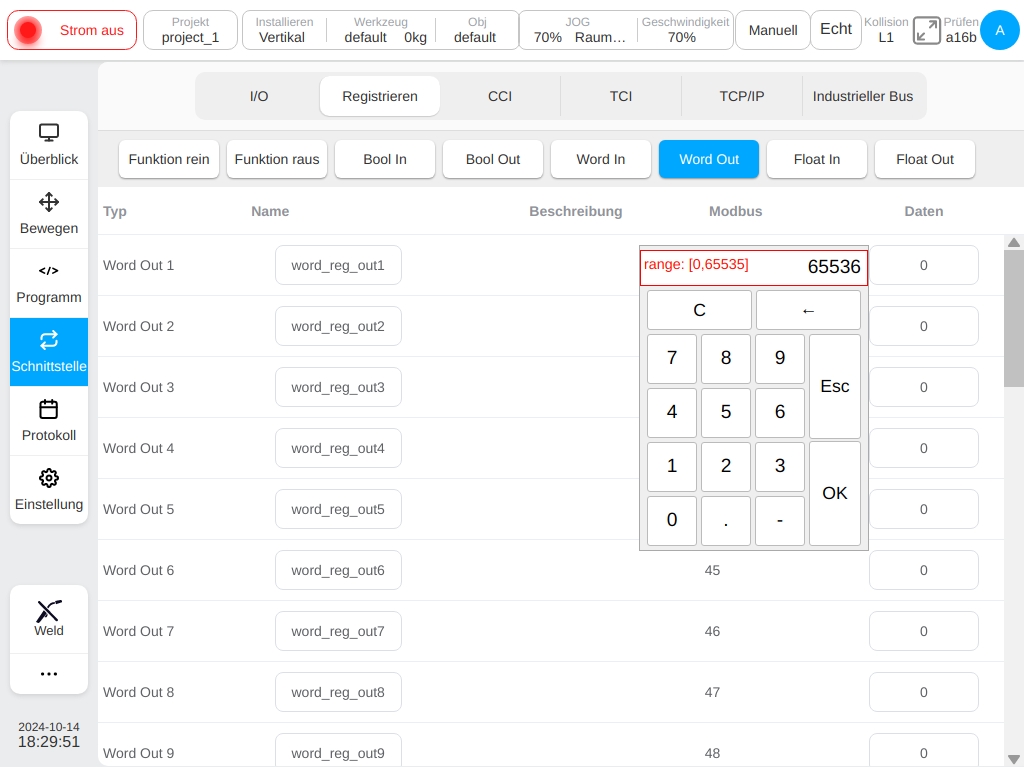Eingabe der Tastatur#
Gemeinsame Eingabe Tastatur#
Wenn Sie auf das Eingabefeld klicken, wird die folgende Eingabetastatur eingeblendet.
Auf der linken Seite des Tastatureingabefelds wird die Eingabeaufforderung angezeigt, auf der rechten Seite die Formatierungsanforderungen für die Eingabe.
Die Tasten lassen sich in Zeichentasten und Funktionstasten unterteilen.
Das Layout der Zeichentasten ist im Grunde dasselbe wie das der normalen Tastatur. Der Benutzer kann mit der Umschalttaste zwischen Groß- und Kleinschreibung wechseln.
Die Funktionstasten haben die folgenden Funktionen:

Beenden der Tastatur

Bestimmt die Eingabe, die ungültig ist, wenn sie nicht mit dem Eingabeformat übereinstimmt.

Umschalten zwischen Groß- und Kleinschreibung

Um die Zeichen vor dem aktuellen Cursor zu löschen, drücken und halten Sie den Cursor, um die Zeichen vor dem aktuellen Cursor kontinuierlich zu löschen
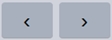
Bewegen Sie den Cursor nach links und rechts. Halten Sie den Cursor gedrückt, um ihn kontinuierlich zu bewegen.
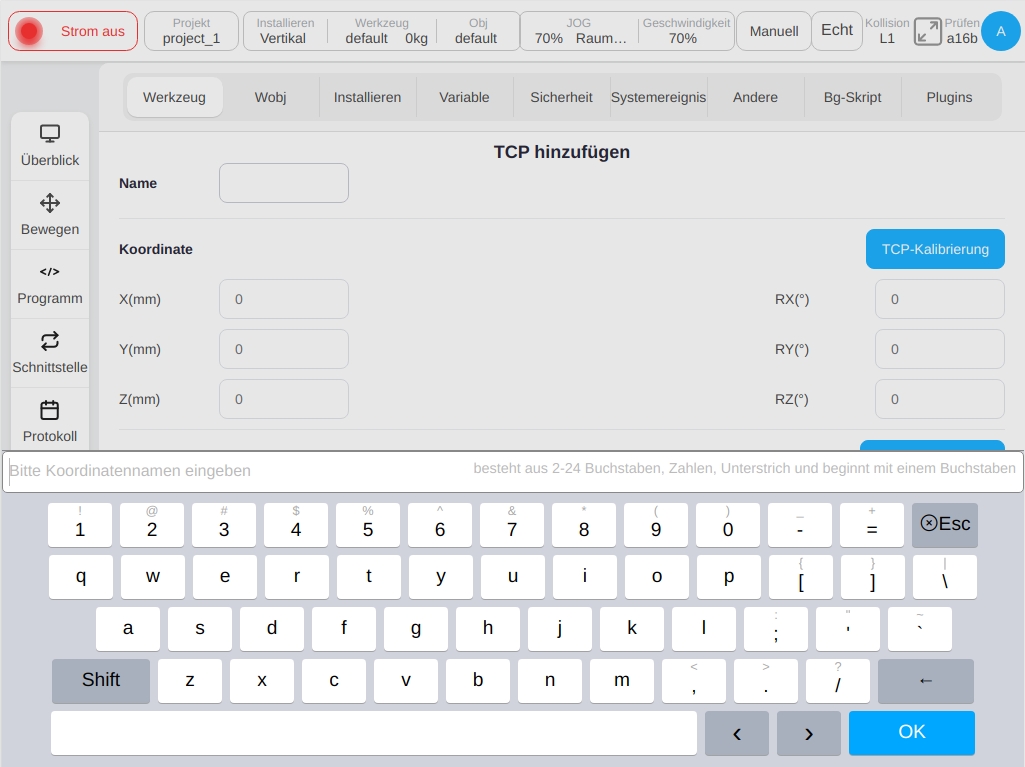
Nachdem die Eingabetastatur angezeigt wurde, kann der Benutzer weiterhin über die physische Tastatur eingeben. Drücken Sie die „Enter“-Taste auf der physischen Tastatur, um die Eingabe zu bestätigen, drücken Sie die „Esc“-Taste, um die Tastatur direkt zu verlassen, drücken Sie die „Links- und Rechts“-Pfeiltasten, um den Cursor nach links und rechts zu bewegen, und drücken Sie die „Auf- und Ab“-Pfeiltasten, um den Cursor an die erste oder letzte Stelle zu bewegen.
Ausdruck Eingabe Taste#
Die Ausdruckstastatur dient zur schnellen Eingabe von Ausdrücken und zur automatischen Umwandlung von Ausdrücken, um Skriptanweisungen für den Roboter zu erzeugen. Die Ausdruckstastatur wird hauptsächlich zur schnellen Eingabe von Ausdrücken verwendet, und die Ausdruckstastatur wandelt Ausdrücke automatisch um, um Skriptanweisungen für den Roboter zu generieren, und die Ausdruckstastatur überprüft auch, ob der Ausdruck legal ist oder nicht.
Die linke Seite des Dropdown-Eingabefeldes der Ausdruckstastatur ermöglicht die Auswahl und schnelle Eingabe von IO, Register, Modbus, Funktion und Variablen. Auf der rechten Seite können Sie die üblichen logischen Operatoren eingeben: und, oder, nicht, relationale Operatoren: <=, >=, <, >, ==, ≠, arithmetische Operatoren: +, -, *, /, boolesche Größen: wahr, falsch, sowie gängige Symbole und Zahlen.
Die Funktionstasten einer Ausdruckstastatur sind denen einer normalen Eingabetastatur ähnlich. Durch Drücken von  kann auf die normale Eingabetastatur umgeschaltet werden.
kann auf die normale Eingabetastatur umgeschaltet werden.
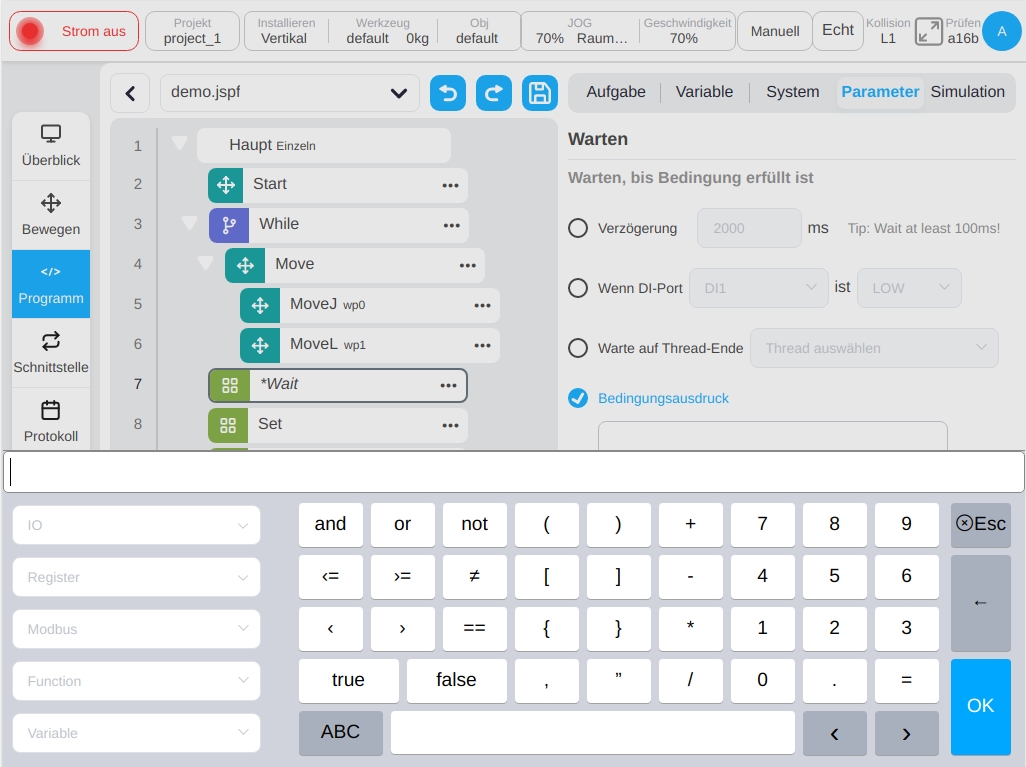
Im Gegensatz zum Roboterskript ist die Eingabe über die Ausdruckstastatur relativ einfach und kann automatisch in das Roboterskript umgewandelt werden. Um z. B. den digitalen Ausgangsanschluss 1 auf High-Level-Elektronik einzustellen, kann die Ausdruckstastatur wie folgt eingegeben werden. Die Eingabe wird bei der Ausführung automatisch in ein Skript für den Roboter umgewandelt:
set_standard_digital_out(1,true)
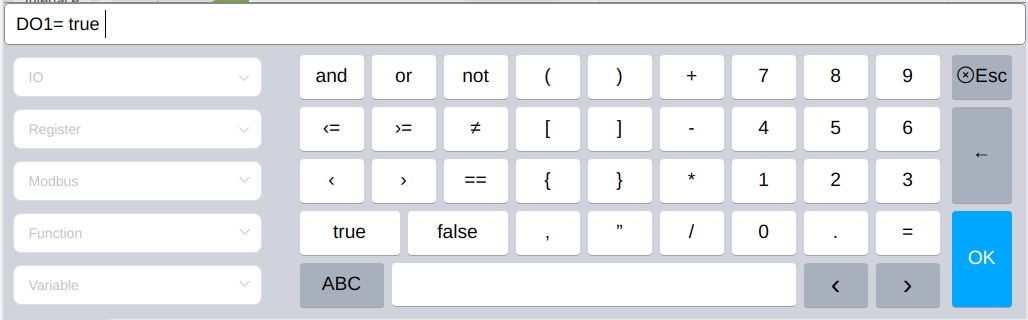
Hier sind einige Beispiele für die Eingabe von Ausdrücken
IO
Der bedingte Ausdruck DI1 ist hoch und DI2 ist niedrig: DI1 == true und DI2 == false
Der numerische Eingangsport 1 am Ende des bedingten Ausdrucks ist hoch: Tool_DI1 == true
DO1 ist auf hoch gesetzt: DO1 = true
DO2 ist auf niedrig gesetzt: DO2 = false
Register
Bedingter Ausdruck bool Eingangsregister 1 ist wahr: bool_reg_in1 == true
Der bedingte Ausdruck Wort-Eingangsregister 2 ist 32: word_reg_in2 == 32
Der bedingte Ausdruck Float-Eingangsregister 1 ist kleiner oder gleich 2,5: float_reg_in1 <= 2,5
bool Ausgangsregister 1 ist auf wahr gesetzt: bool_reg_out1 = true
Wort-Ausgangsregister 1 ist auf 16 gesetzt: word_reg_out1 = 16
Float-Ausgangsregister 1 setzen auf 1.2: float_reg_out1 = 1.2
Modbus
Der Wert von mb1 der Lese-/Schreibspule ist 1: mb1 == 1
Der bedingte Ausdruck kann Register mb3 mit einem Wert größer als 10 lesen und schreiben: mb3 > 10
Lese-/Schreibspule mb1 ist auf 1 eingestellt: mb1 = 1
Das Lese-/Schreibregister mb3 ist auf 12 eingestellt: mb3 = 12
Variable
Der bedingte Ausdruck der globalen Variable g_bo ist wahr: g_bo == wahr
Der globalen Variable g_num wird ein Wert von 3 zugewiesen: g_num = 3
Wenn die Eingabe abgeschlossen ist und die Schaltfläche „OK“ angeklickt wird, wird die Gültigkeit des Ausdrucks überprüft.
Wie in Abbildung 2 gezeigt, führt die Zuweisung einer Zahl an eine Variable vom Typ global boolean zu einem Fehler.
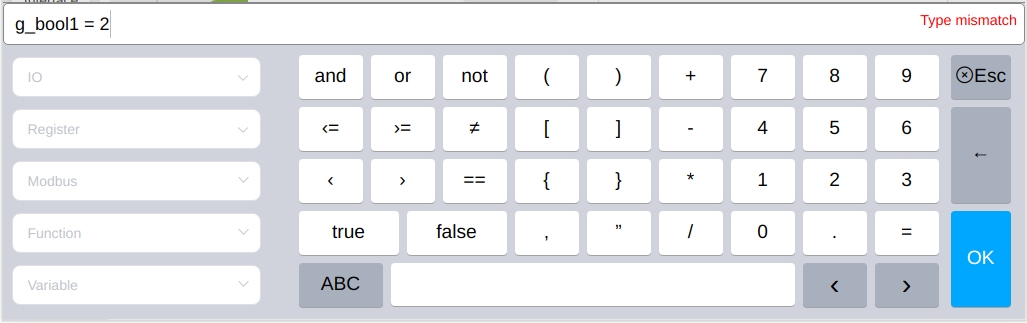
Numerische Eingabe Tastatur#
Wenn Sie auf das numerische Eingabefeld klicken, wird die numerische Tastatur im Anhang des Eingabefeldes eingeblendet, wie in der folgenden Abbildung dargestellt.
Die numerische Tastatur wird zur Eingabe von Zahlen verwendet. Nach dem Aufklappen der Tastatur kann der Benutzer weiterhin über die physische Tastatur eingeben.
Die Funktion der einzelnen Funktionstasten auf der numerischen Tastatur:
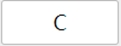
Leeres Eingabefeld

Zeichen löschen

Ändern Sie das Symbol der Nummer

Tastatureingabe abbrechen

Tastatureingabe festlegen
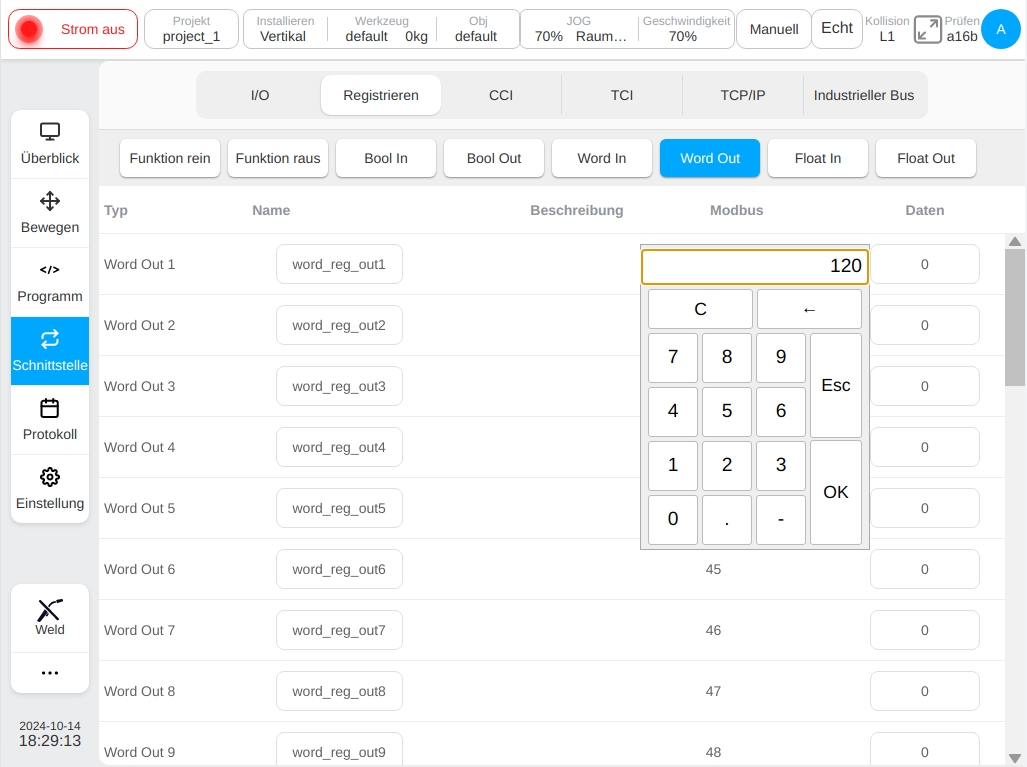
Die numerische Tastatur erkennt, ob die eingegebene Zahl gültig ist. Wenn die eingegebene Zahl den Bereich überschreitet, wird, wie in der Abbildung gezeigt, auf der linken Seite des Eingabefeldes eine Fehlermeldung angezeigt, und es wird nach einem gültigen Eingabebereich gefragt.